如何解决谷歌浏览器内存不足问题
如何解决谷歌浏览器内存不足问题?谷歌浏览器在运行过程中会不断的产生一些缓存文件,这些文件会占用不少内存,所以有部分在使用谷歌浏览器过程中会出现内存不足的情况。如果你想要让谷歌浏览器流畅的允许,那么需要先解决谷歌浏览器内存不足的问题。今天小编带来谷歌浏览器内存不足处理技巧,一起来看看具体的操作步骤吧。
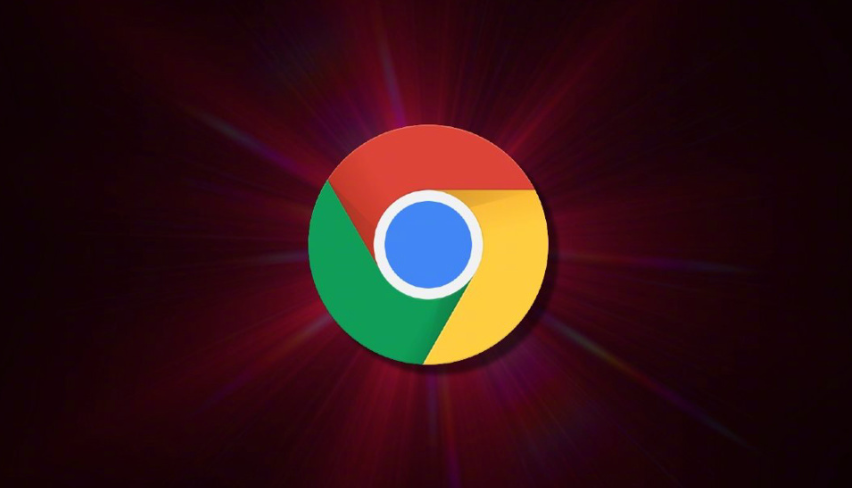
谷歌浏览器内存不足处理技巧
1、点击此电脑>计算机>属性,如下图:
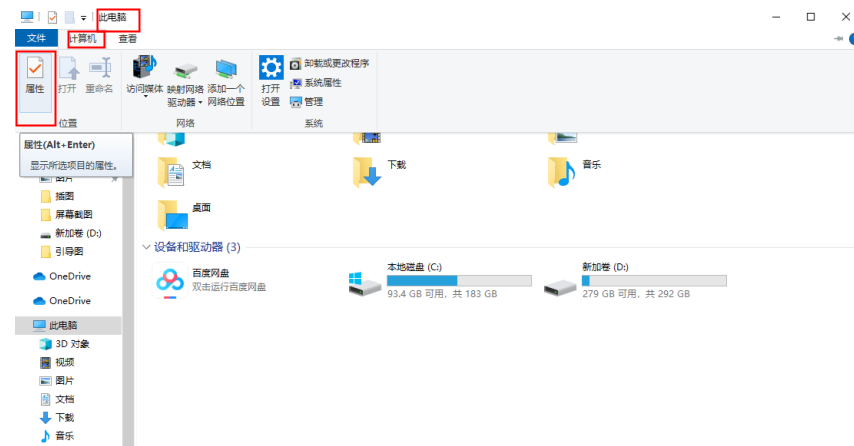
2、点击高级系统设置,如下图:
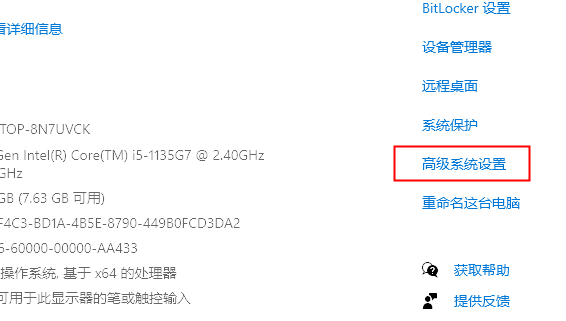
3、在性能选项中选择高级,点击设置,如下图:
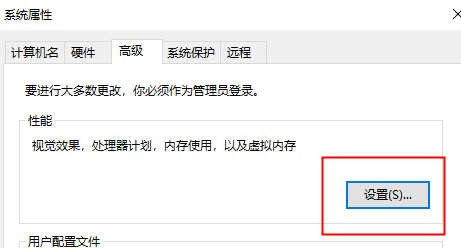
4、在性能选项中选择高级,点击更改,如下图:
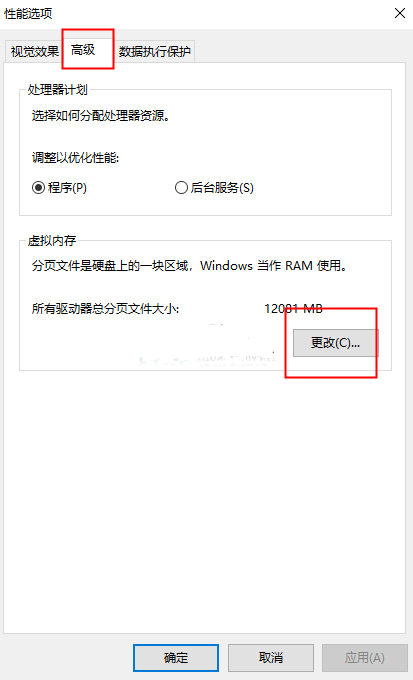
5、选择一个盘符,点击系统管理的大小,点击设置,点击确定,最后点击性能选项中的“应用(A)”,不过一般需要重启电脑才能生效。
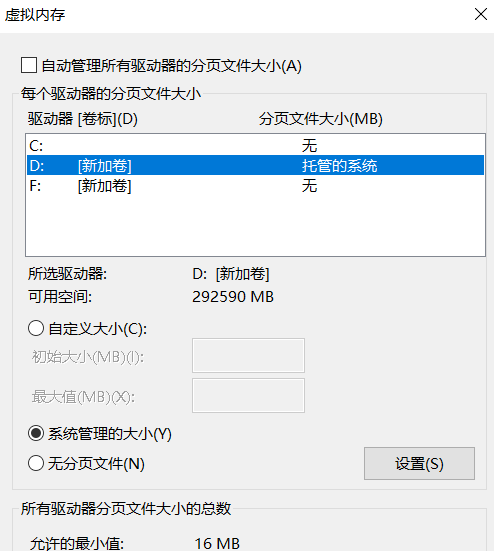
注:也可以自定义虚拟内存的大小。如果勾选自动管理所有驱动器的分页文件大小(A),默认托管在系统盘。小编由于避免占用C盘内存,所以设置了D盘。
上述就是关于【如何解决谷歌浏览器内存不足问题-谷歌浏览器内存不足处理技巧】的全部内容,更多谷歌浏览器教程,请期待本站下一期分享!
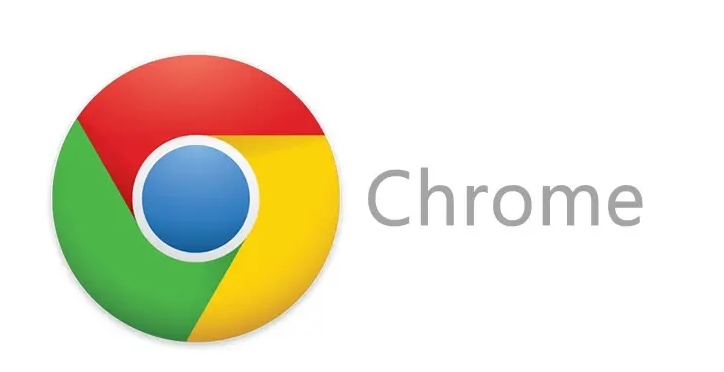
google浏览器下载安装缓慢是否检查主机网络设置
安装缓慢时检查主机网络设置至关重要。本文指导用户排查网络配置,优化环境,提升下载速度。
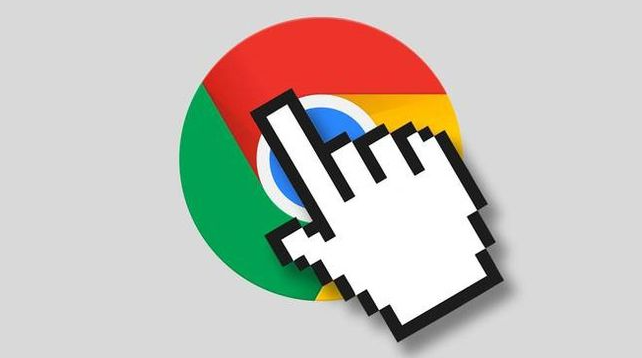
Chrome浏览器下载管理优化技巧分享
Chrome浏览器下载管理功能强大,文章提供优化技巧、操作方法及策略建议,帮助用户提升下载速度和任务处理效率。
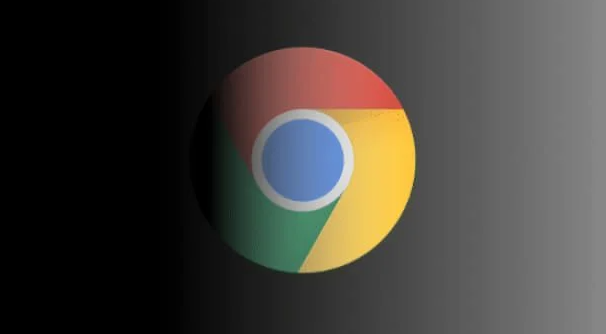
谷歌浏览器插件安装失败的排查与修复方法
谷歌浏览器插件安装失败多因权限、网络或版本问题,本文详解排查与修复方法,助用户快速恢复插件功能。
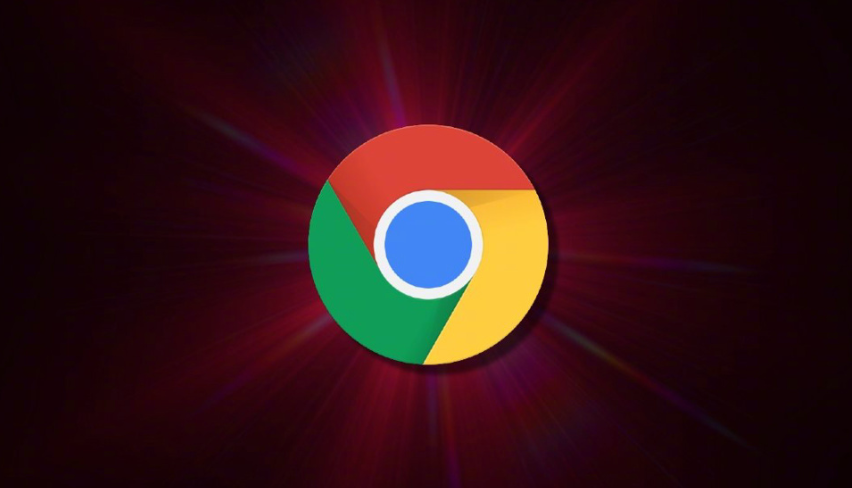
Chrome浏览器插件开启后影响网页样式怎么修复
针对Chrome浏览器插件启用后导致网页样式异常的问题,提供修复思路和解决方案,恢复正常浏览效果。

Mac平台谷歌浏览器下载安装及数据备份方案
谷歌浏览器Mac平台下载安装及数据备份方案,保障用户数据安全,防止信息丢失,提升使用稳定性。

chrome浏览器怎样禁止弹窗
chrome浏览器怎样禁止弹窗?接下来就让小编给大家带来chrome浏览器设置不允许弹窗方法技巧,有需要的朋友赶紧来看看吧。

谷歌浏览器要怎么下载离线包
你有没有想要知道的谷歌浏览器使用技巧呢呢,你知道谷歌浏览器要怎么下载离线包吗?来了解谷歌浏览器下载离线包的具体步骤,大家可以学习一下

为什么下载了谷歌浏览器打开是360?该怎么恢复?
谷歌浏览器打开为什么是360首页,这是怎么回事?最近很多小伙伴都发现自己的win10系统打开谷歌浏览器发现不是原本的页面,而是360的首页,这个原因可能是你在安装软件的过程中,装入了捆绑了相关插件的软件。

国内不能下载谷歌浏览器怎么办?<解决方法>
因为Google Chrome之前是国外浏览器,所以我们在国内安装使用的时候会遇到无法使用Google Chrome的情况。那么为什么Google Chrome不能在中国使用呢?一般是因为默认设置了谷歌搜索。我们只需要改成百度或者别的,修改默认首页就可以了。

如何在Win10专业版上更新Google Chrome?
在谷歌Chrome中,谷歌公司也将推出各种版本来升级和更新我们。我们可能不更新,或者不更新一些新功能就用不上了。

2021最新版谷歌浏览器怎么下载
2021最新版谷歌浏览器怎么下载?谷歌浏览器可以帮助您保持工作效率并全面控制您的在线安全,并致力于保护您的在线数据和隐私。

如何修复谷歌浏览器中字体显示模糊的问题
本篇文章给大家带来谷歌浏览器解决字体显示模糊现象方法教程,有需要的朋友赶紧来看看了解一下吧。

如何降低 iOS 版 Chrome 中的数据使用量?
如果您的数据计划有限,监控iPhone数据使用情况可能是日常生活的重要组成部分。在浏览互联网时尤其如此,因为 来回飞来飞去的千字节和兆字节的数量迅速增加。为了让事情变得更简单,谷歌浏览器提供了带宽管理功能,允许您设置浏览器何时预加载网页。预加载网页可加快您的浏览器体验,并使用数据。

Chrome怎么多账户登录_谷歌浏览器多账户登录方法
你有没有谷歌浏览器需要来回切换账号的苦恼,小编这就带你解决烦恼

如何在Ubuntu上安装谷歌浏览器
谷歌浏览器是互联网上使用最广泛的网络浏览器,而 Mozilla Firefox 曾经统治着世界上最好的网络浏览器。

如何启用和禁用Chrome PDF浏览器?
本文解释了如何启用或禁用Chrome PDF查看器。它包括您可能想要打开或关闭该功能的原因。
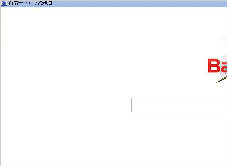
谷歌浏览器隐藏浏览器的菜单栏、地址栏的方法<详细步骤教学>
谷歌浏览器的简洁是否还是让你不够满意?!还有办法让谷歌浏览器的界面更简洁!快来学学看吧!

谷歌浏览器升级后出现跨域的问题怎么解决?
谷歌浏览器报错has been blocked by CORS policy: The request client is not a secure context and the resource is in more-private address space `private`该如何解决,一起来和小编寻求解决方法吧





